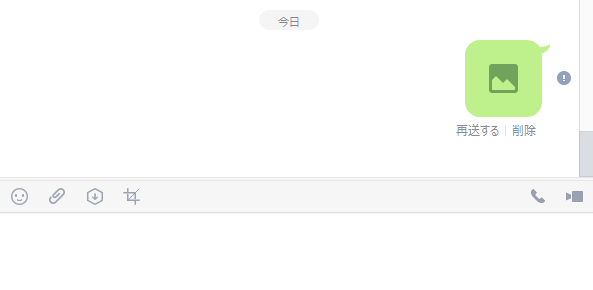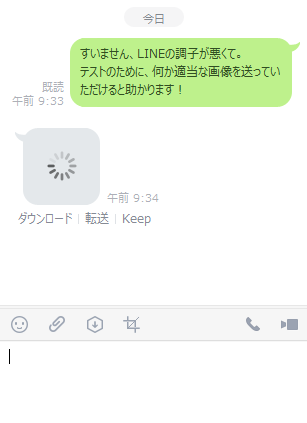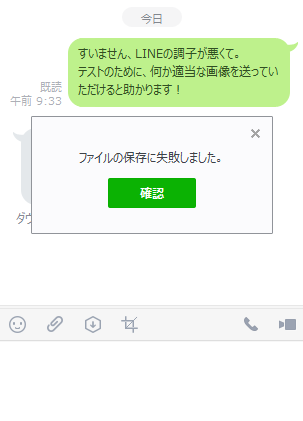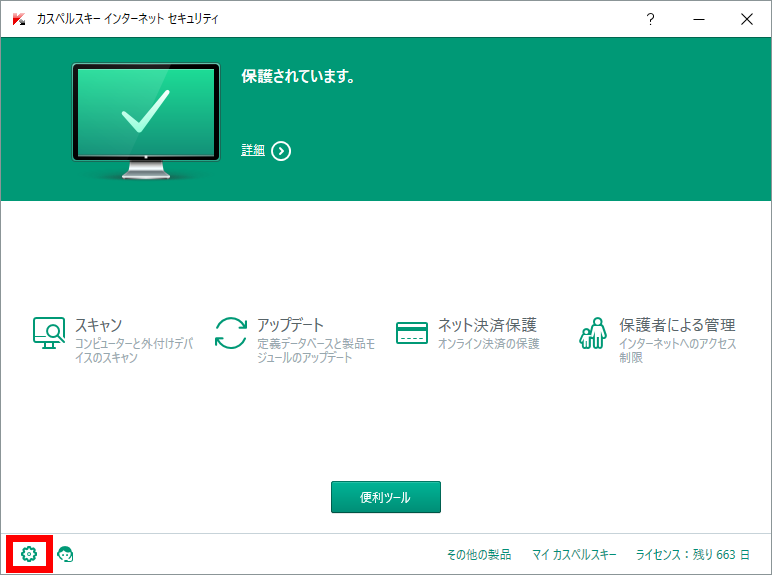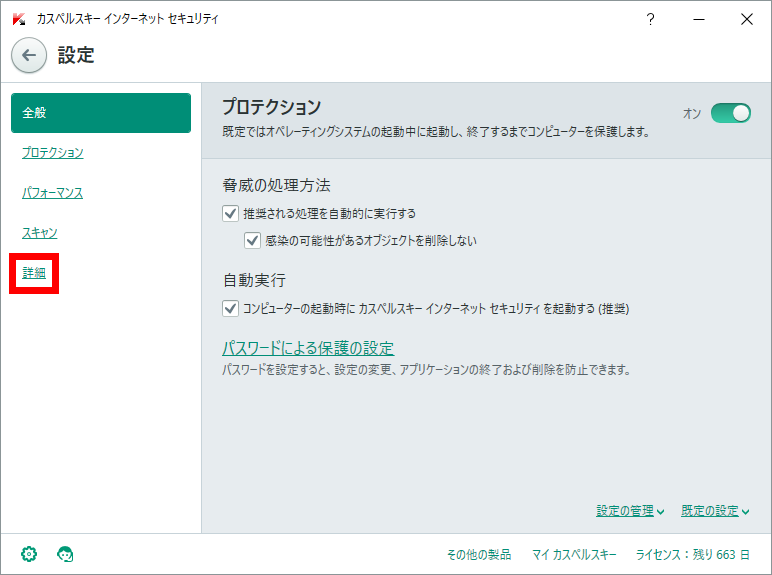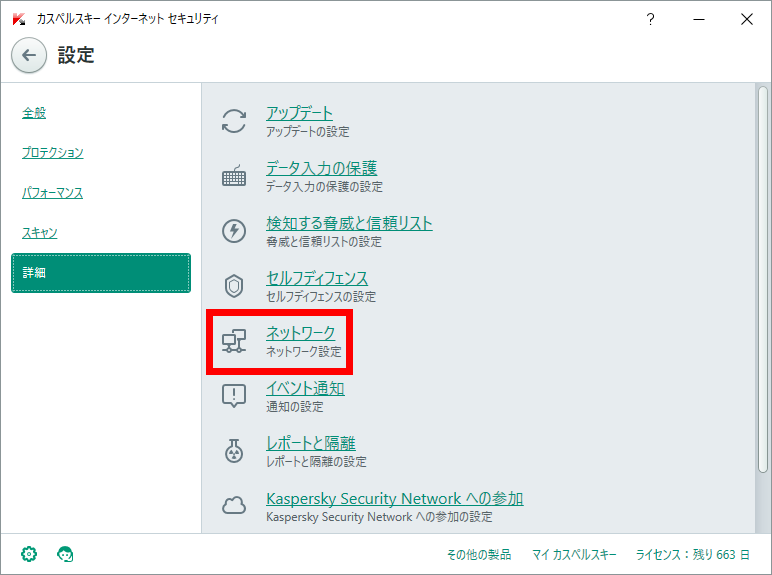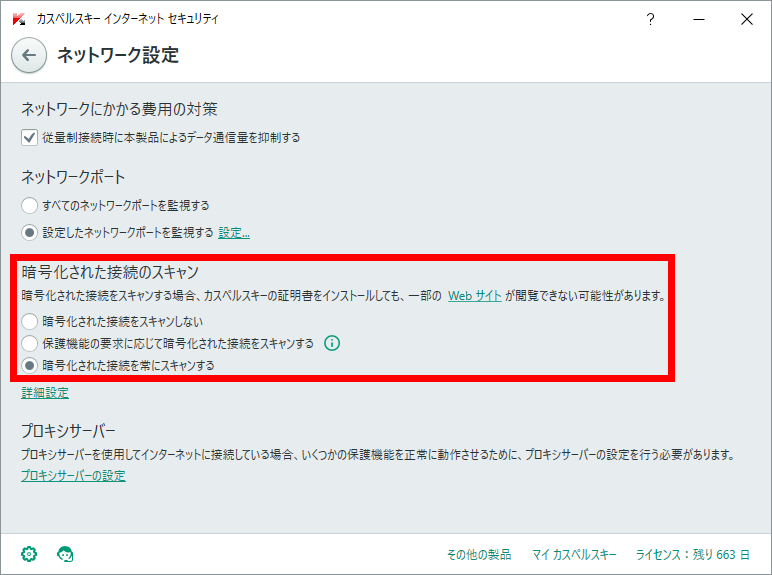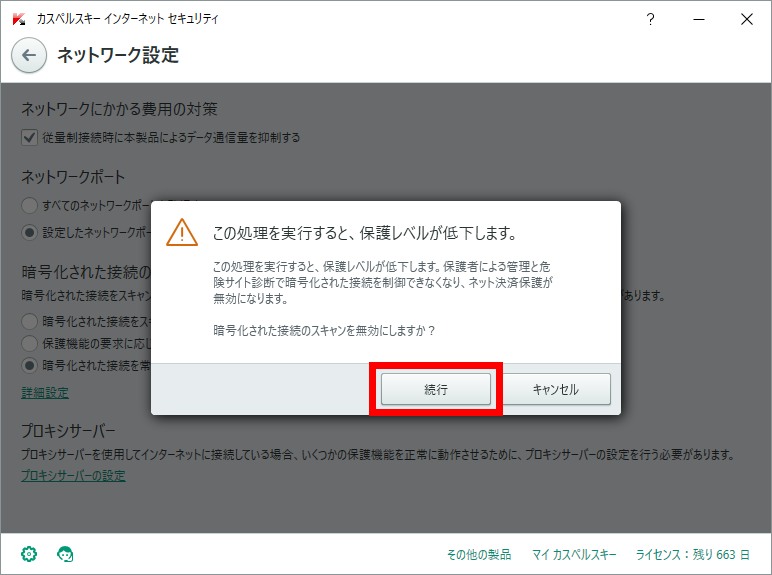PC版LINEで画像の表示送付ができない原因はウィルス対策ソフト?
2018/04/24
本エントリーの目次
PC版のLINEを愛用しています!
はるるは仕事やこのブログの執筆、各種調べ物のために、毎日10時間以上PCの前で作業をしています。
そしてこの間ももちろん、友人からLINEにメッセージ(トーク)が届きます。
この時いちいちスマホを手にとって返信をするのは面倒なので、PC版のLINEを使ってお返事を書いています。
そしてスマホのフリック入力が下手なので、PCのキーボードを使って返信文を書いた方が断然早いこともあり、このPC版のLINEを愛用しています。
ところがこのPC版のLINEを使っていて、以前からとても困っていたことがあるんです。
というのも。
PC版のLINEで画像の表示や送付ができない!
PC版のLINEを使い始めた当初から気になっていた問題なんですが、スマホ版のLINEでは正常に表示できるトーク内の画像が、なぜかはるるが使用しているPC版のLINEでは一切表示できないんです!
またそれだけではなく、スマホ版のLINEでは可能なトーク内で画像を相手に送ることもできず、エラーとなってしまう現象も起きていました。
最初はPC版のLINEの不具合かな?
それならそのうち修正されるだろう。
なんて思っていたんですが、その後数回ソフトウェアがアップデートされても、一向に改善せず。
そしてある時、この現象ははるるが使用しているすべてのPCで起こっている問題ではなく、頻繁に使用するデスクトップPCとノートPCの2台でのみ起きている現象であることに気付きまして。
そのためこの問題は、PC版のLINEの不具合によるものではなく、はるるのPCの環境に依存する(特有の)問題だと分かりました。
PC版のLINEで画像の表示や送付ができない問題の具体的な症状
この問題の具体的な症状には、たとえば以下のようなものが挙げられます。
トークで画像を送付できない!
PC版のLINEで画像をトークで相手に送る場合、画像をLINEアプリケーションのトーク画面にマウスでドラッグ&ドロップするだけでOKです。
ところが問題が起きているPCでは、この操作を行っても以下のように、画像は添付・送信されず、エラーとなってしまいます。
そして再送ボタンを何度押しても、送信は成功せず、失敗し続けます。
トークの画像を表示・閲覧できない!
これは、相手から送られてきた画像はもちろんのこと。
スマホ版のLINEから送った自分の画像さえも表示・閲覧することができない、という問題です。
そしてすべての画像について、以下のように処理中であることを示すロード画面が延々と表示され続けます。
そして1時間待っても表示されない、PC版のLINEを再起動してもダメ。
パソコン自体を再起動してもダメ、という状態です。
ならばダウンロードすれば見れるはず!
と思って、ダウンロードボタンを押しても、以下のように『ファイルの保存に失敗しました。』と表示され、画像を見ることはできません。
やっぱり画像が送れないのは不便!
この、PC版のLINEで画像の表示や送付が一切できない問題は、たしかに不便ではありました。
ただはるるのLINEの使い方では、トーク中の画像を見たり、送ったりすることはあまりなく。
必要な際は、スマホ版のLINEを使うことで運用回避していたため、大きな問題だとは思っていませんでした。
ところが少し前から、とある友人とのやり取りで頻繁に画像を送受信しあう機会がありまして。
その都度スマホ版のLINEを使わなければいけないのは、やっぱり不便で。
そこでしっかりと原因究明をすることに。
OSをクリーンインストールしたら、なおった!
特定のPCでのみ問題が起きる場合、それがハードウェア的な問題の場合とソフトウェア的な問題、あるいはその両方のパターンが考えられます。
今回のケースでは、複数のハードウェアで起きていること。
同一のネットワークに接続している別のPCでは、正常に動作すること。
通常のトーク(テキストメッセージ)でのやりとりが正常に動作していることから、ハードウェア的な問題やネットワークの問題ではないだろう。
そしておそらくはソフトウェア的な問題であろう、と判断。
この時偶然にも、ハードウェア交換の都合で、ちょうどOSをクリーンインストールし直そうと考えていたので、グッド・タイミング!
善は急げ、ということで、すぐにOSのクリーンインストールを実施。
そしてOSのインストール直後の状態のWindows 10 Professionalに、PC版のLINEをインストールし、動作を確認したところ。
なんと正常に動作するではありませんか!!!
この結果から、原因はやはりソフトウェア的なものであると確信。
そしてこの後に、Windows Updateやら他のソフトウェアをインストールしていく過程で、正常に動作しなくなるんだろうなぁ。
これは地道に何かを変える度に、LINEが正常に動くかどうかを確認して、原因を突き止めるほかないか。
ということで、調査を開始。
いつもどおり、まずはアンチウィルスソフトウェア(ウィルス対策ソフトウェア)をインストールしてから、他のソフトウェアをインストールしつつ、問題の原因を調査することに。
原因はまさかのアンチウィルスソフトウェア!?
インストールしたアンチウィルスソフトウェアは、もちろんOSの再インストール前にインストールしていたものと同じもの。
ただアンチウィルスソフトウェアをインストールしていても、画像に関連する機能以外については正常に動作していたため、これは原因じゃないだろうなぁ、と思いつつ。
念のためインストール後に確認してみると。
う…動かない…。
原因はまさかの、アンチウィルスソフトウェアでした。
試しにもう1台の問題が発生しているPCのアンチウィルスソフトウェアを一時的に無効状態にしてみると…。
正常に動作しました!
ということで、どうやらPC版のLINEで画像の表示や送付が一切できない問題の原因は、はるるが使用しているアンチウィルスソフトウェア、カスペルスキー(Kaspersky)だったようです。
ちなみにその他の問題が起きていないPCでは、別のアンチウィルスソフトウェアをインストール・使用していたため、問題が発生していなかったようです。
とりあえずカスペルスキー(Kaspersky)が原因であることが分かったので、次にどの設定項目が問題の原因となっているのかを調べることに。
これもまた地道な作業でして。
一箇所だけ設定を変えて、正常に動作するか試して、ダメなら戻して。
この作業をひたすら繰り返した結果、なんとか原因が分かりましたよ!
真の原因は、アンチウィルスソフトウェアの暗号化された接続のスキャン!
はるるのPCで発生していた、PC版のLINEで画像の表示や送付が一切できない問題の原因は、アンチウィルスソフトウェア、カスペルスキー(Kaspersky)の機能の一つ、暗号化された接続のスキャンでした。
そのためこの『暗号化された接続のスキャン』機能を無効化することで、以下のように問題を解決することができました!
これは推測ですが、PC版のLINEでは、トークのテキストメッセージと画像のやり取りでは、異なる方法で相手と通信をしており、画像の通信のみ、アンチウィルスソフトウェアのカスペルスキー(Kaspersky)が邪魔をしていた。
そのためカスペルスキー自体の動作を停止するか、問題となっている『暗号化された接続のスキャン』機能を無効化すれば、正常に動作するようになる、ということなんじゃないかと。
カスペルスキーの暗号化された接続のスキャンを無効化する方法
PC版のLINEで画像の表示や送付が一切できない問題を改善するために、カスペルスキーの『暗号化された接続のスキャン』を無効化したい場合、以下の手順で操作を行います。
まずはカスペルスキーの設定画面を表示しましょう。
設定画面は、アプリケーションの左下の歯車のマークのボタンをクリックすることで開きます。
次に『詳細』をクリック。
さらに『ネットワーク』をクリックします。
ネットワークに関する設定画面が表示されるので、画面中央付近にある設定項目『暗号化された接続のスキャン』の設定を、『暗号化された接続をスキャンしない』に変更します。(初期設定では『暗号化された接続を常にスキャンする』になっているはずです。)
設定を変更する際は、『この処理を実行すると、保護レベルが低下します。』という警告メッセージが表示されます。
このメッセージで『続行』を選択することで、『暗号化された接続のスキャン』機能を無効化することが可能です。
そして設定を変更後、LINEアプリケーションを再起動することで、問題となっている事象を解決することができました。
暗号化された接続のスキャンを無効化してしまって良いの?
設定を変更する際に、『この処理を実行すると、保護レベルが低下します。』という警告メッセージが表示されるので、本当に設定を変更して良いのか、心配になってしまいますよね。
そこでこれについて、カスペルスキーさんのヘルプページを確認してみると、以下のようなことが書いてありました。
暗号化された接続をスキャンするために、カスペルスキー インターネットセキュリティは必要なセキュリティ証明書を自己署名証明書に置き換えて使用します。
Warningプログラムによっては、この自己署名証明書の受け入れを拒否し、接続が確立できないものがあります。カスペルスキーのエキスパートは、以下の場合には SSL トラフィックのスキャンを無効にすることをお勧めしています:
- たとえば、お客様がアカウントを持つ銀行の Web ページなどの信頼できる Web リソースに接続するとき。
このような場合は、銀行の証明書の正当性を確認することが重要です。- 接続を開始するプログラムが、ユーザーとのやり取りなしに必要な Web リソースの証明書を確認する場合。
たとえば、MSN Messenger は、サーバーと安全な接続を開始するとき、Microsoft Corporation の電子証明書の正当性を確認します。(KASPERSKY lab – “暗号化された接続をスキャン”が有効の場合に、一部の銀行の Web ページやWebサイトの閲覧ができません。どうしたらよいでしょうか?より引用)
う~ん、なんとも難しい内容ですが、どうやらカスペルスキーは通信の安全性を高めるために、暗号化された接続(SSL)についてもスキャンをしている。
そしてそのために、電子証明書を書き換えて通信をしており、これが原因で銀行のサイトなどの閲覧がうまくできないことがある。
もし相手が信頼できる通信相手なら、『暗号化された接続のスキャン』機能を無効化するのがおすすめだよ!
というようなことみたい。
というわけで、セキュリティーのために可能なかぎり無効にしない方が良いが、相手が信頼できる通信相手で、かつ正常に通信できない場合は無効にするのもやむなし、ですかね。
安全を考えると、普段は機能を有効にしておき、必要なときのみ無効にする。
そして無効化中は、信頼できる相手(やサイト)としか通信をしないようにするのが良いでしょう。
PC版のLINEで画像の表示や送付が一切できないときは、アンチウィルスソフトウェアが原因かも!
今回ご紹介した事例のように、PC版のLINEで画像の表示や送付が一切できない場合、アンチウィルスソフトウェアが原因の可能性もあります。
原因となった『暗号化された接続のスキャン』機能について、カスペルスキー(Kaspersky)以外のアンチウィルスソフトウェア(ウィルス対策ソフト)にも、同じような機能があるのかどうかは分かりません。
ただアンチウィルスソフトウェアが原因の可能性もあるので、同様の問題が起きた場合には、試しにアンチウィルスソフトウェアを無効化してみてはどうでしょうか。
そうすることで、アンチウィルスソフトウェアによる問題なのかどうかの切り分けができるはずです。